用大番茄一键重装系统怎么用
- 分类:教程 回答于: 2022年06月12日 11:36:00
重装系统的软件,只要电脑能正常运行并且有网络连接,不需要电脑基础,无需任何技术就可以完成系统的重装,那么下面小编要来跟大家说的就是用大番茄一键重装系统怎么用的教程啦。
工具/原料:
系统版本:windows10系统
品牌型号:戴尔xps系列(XPS13、XPS15)
软件版本:大番茄一键重装系统
大番茄一键系统重装操作步骤如下:
1、下载安装并打开大番茄一键重装系统工具,然后点击“立即重装系统”进入。
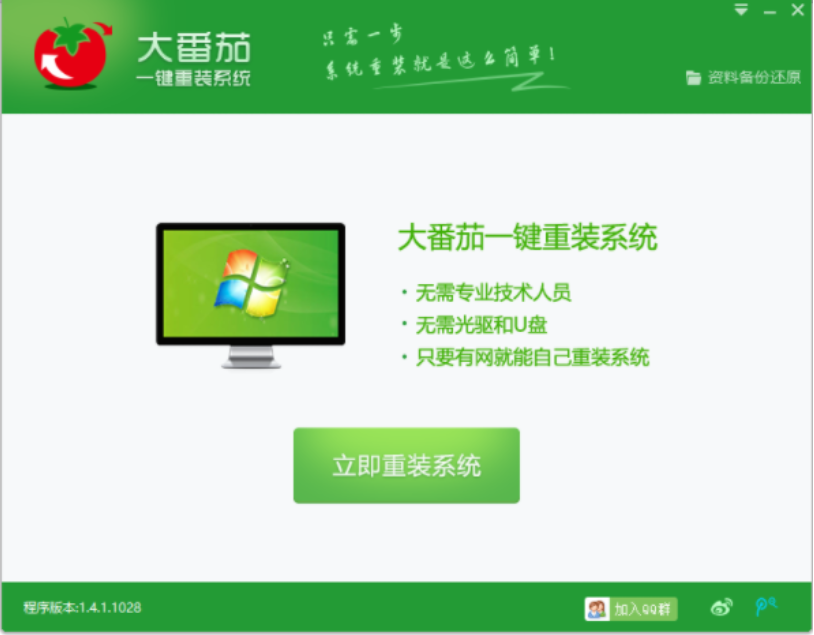
2、等待软件进行环境检测通过后,点击下一步进入“数据备份”。
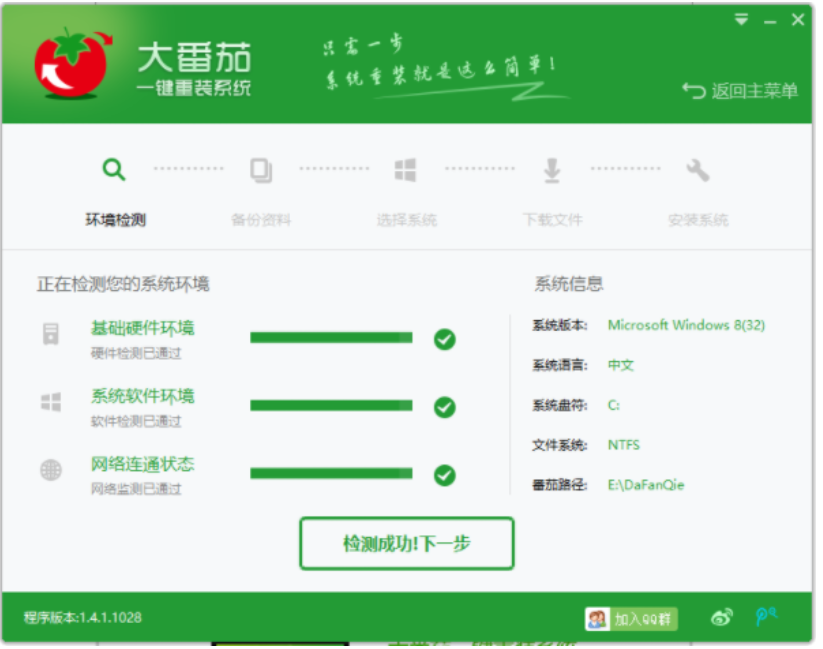
3、一般建议全部勾选,以防止数据丢失。进行备份后进入下一步。
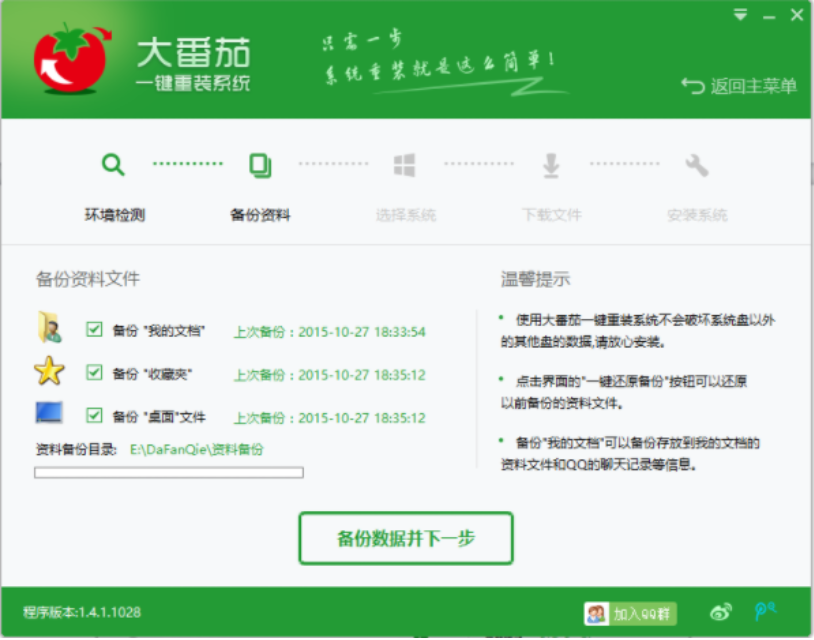
4、然后我们选择想要的系统点击“安装”进入下载界面。
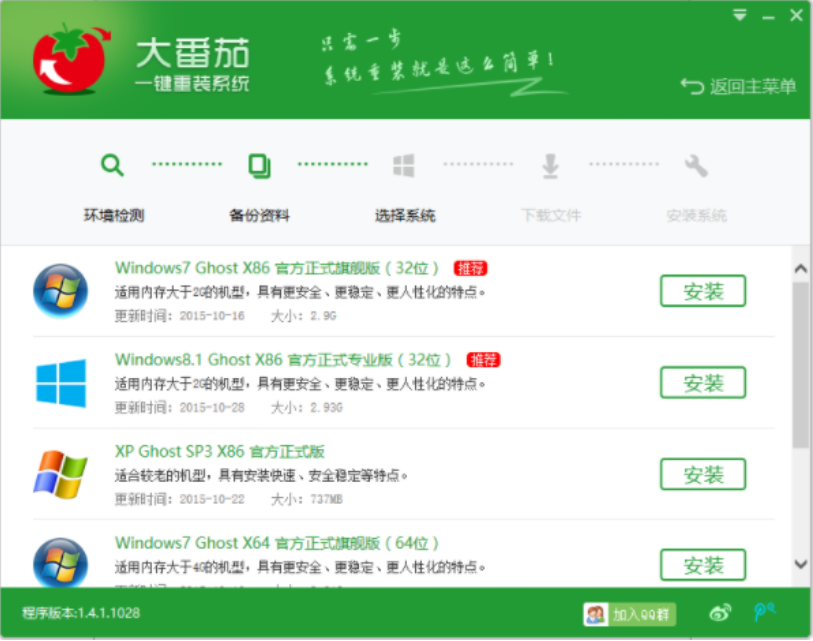
5、如果想安装本地的镜像文件,可以在系统选择界面下拉到最后点击“选择本地镜像”,然后点击“浏览”选择本地镜像进行安装。
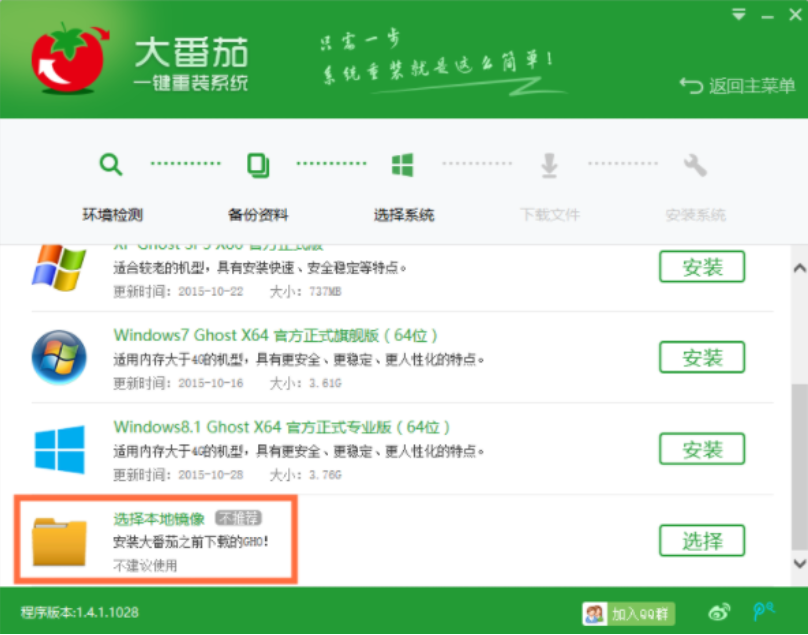
6、下载镜像文件可能会花费较长时间,下载完成后大番茄会自动完成系统重装,无需操作,等待进入到新的系统桌面即安装完成。
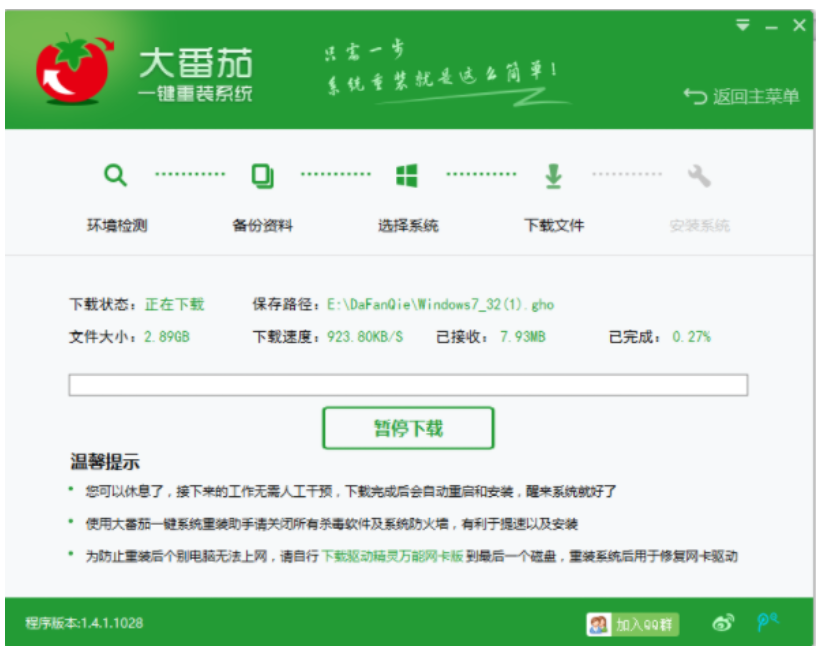
总结:
以上便是大番茄一键系统重装的操作教程,有不懂的小伙伴可以参照教程操作哦。
 有用
26
有用
26


 小白系统
小白系统


 1000
1000 1000
1000 1000
1000 1000
1000 1000
1000 1000
1000 1000
1000 1000
1000 1000
1000 1000
1000猜您喜欢
- 电脑怎么重装系统步骤2022/09/09
- 教你电脑锁屏怎么设置壁纸..2022/05/24
- 简述电脑安全模式怎么重装系统..2022/10/10
- 原版Ghost windows7系统iso镜像下载..2017/05/19
- 小白一键系统官网地址2022/10/08
- 最简单惠普笔记本系统安装教程..2016/12/05
相关推荐
- 重装系统xp教程2022/08/07
- symantec安装系统教程详细图文版..2021/03/29
- 一键重装系统开机无信号2016/10/28
- 华为鸿蒙系统电脑下载2022/11/09
- 小白系统一键重装教程图解..2020/07/23
- 简述联想笔记本重装系统多少钱一次以..2023/04/13

















